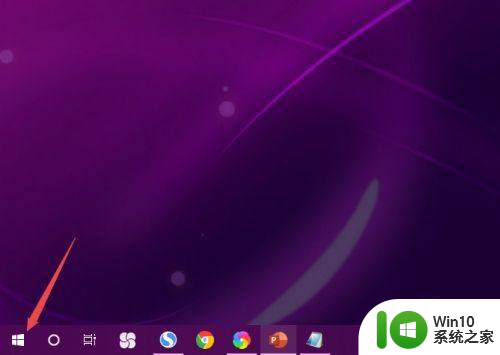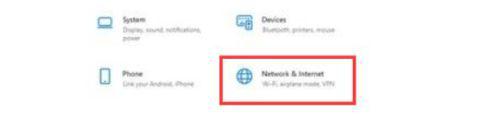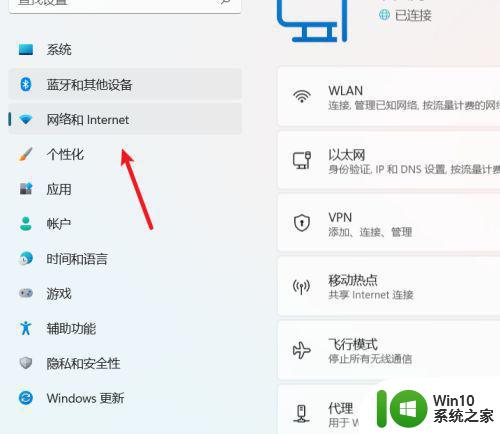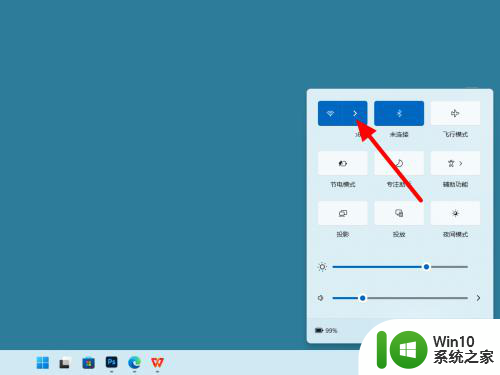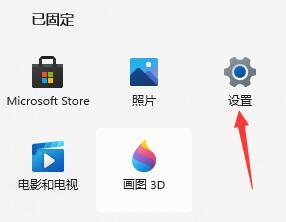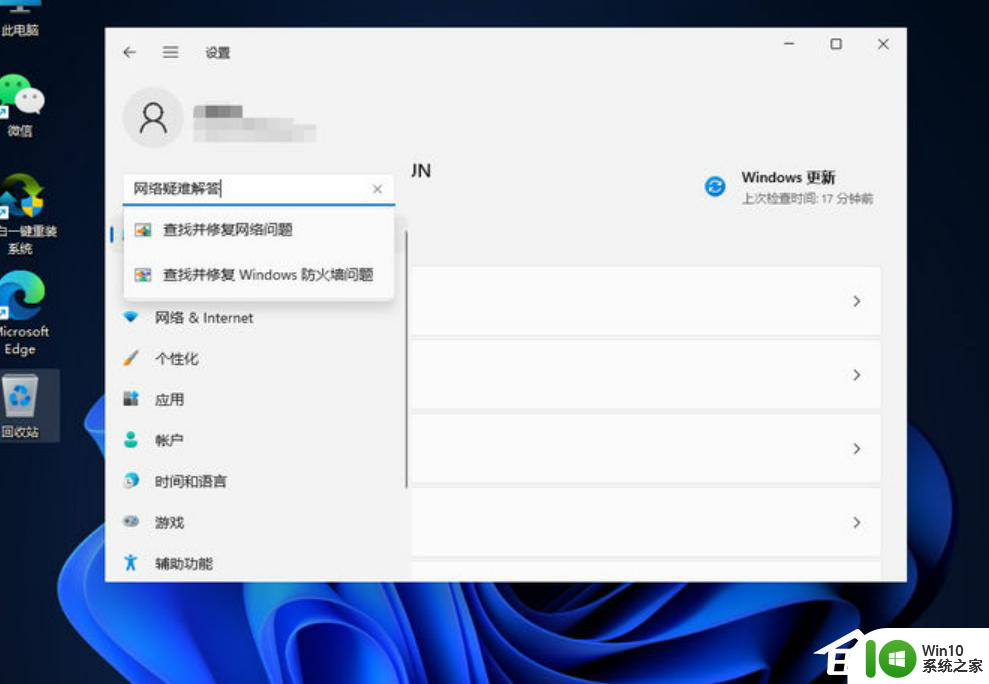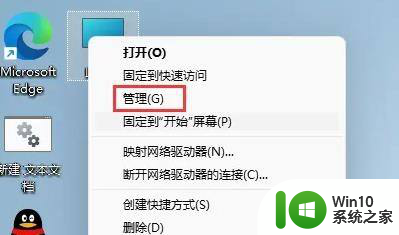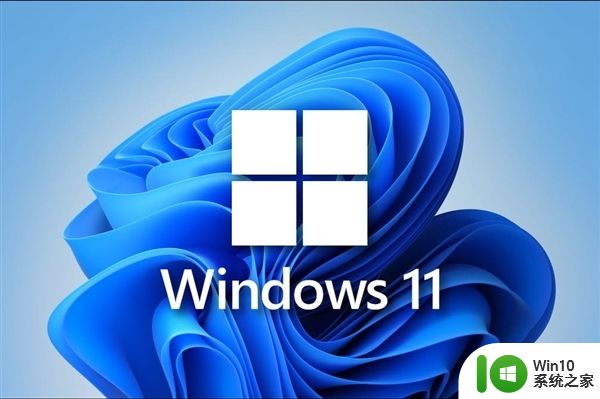win11禁用网络后如何恢复网络连接 win11误禁用网络选项后无法上网怎么办
更新时间:2023-06-16 08:29:43作者:yang
win11禁用网络后如何恢复网络连接,Win11系统作为最新的Windows系统,可能会在使用过程中出现一些问题,如误禁用网络选项导致无法上网等情况,这时在不了解具体操作的情况下,一些用户可能会陷入困境。不过不必担心下面将为您介绍几种恢复Win11网络连接的方法。
1、首先点击图示位置,打开开始菜单。
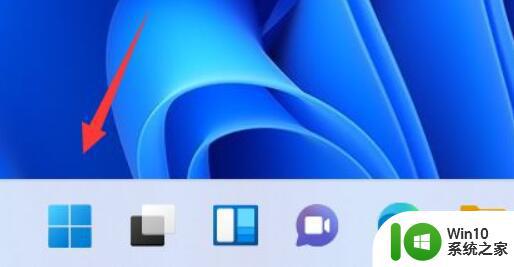
2、然后在开始菜单里打开“设置”
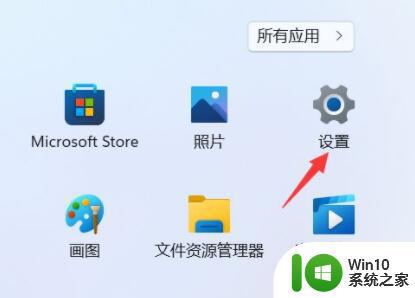
3、接着点击左侧边栏的“网络和internet”
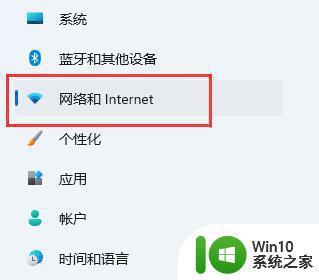
4、随后点开右边的“高级网络设置”
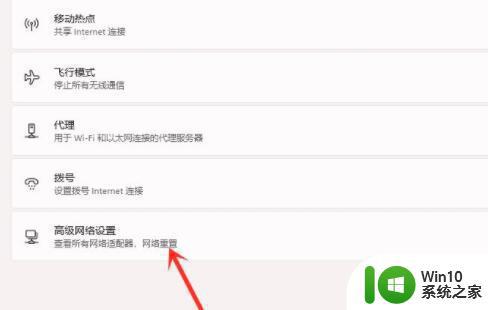
5、最后找的被禁用的网络,点击“启用”即可恢复网络。
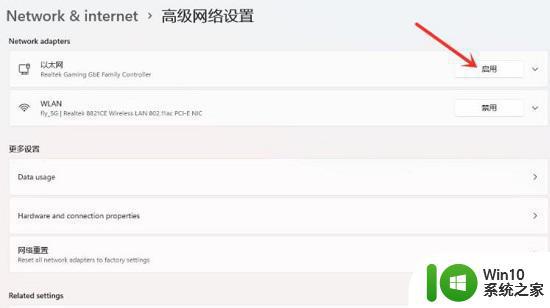
以上就是win11禁用网络后如何恢复网络连接的全部内容,如果你遇到这种情况,可以按照本文提供的方法进行解决,希望这篇文章能对你有所帮助。